苹果手机可以刷机吗
手机是可以刷机的,以下是关于苹果手机刷机的详细介绍:

刷机前的准备
- 数据备份:刷机会导致手机内的所有数据被清除,因此务必提前备份好重要数据,如照片、联系人、短信、备忘录等,可以通过iCloud或iTunes进行备份。
- 电量充足:确保手机电量在80%以上,以免在刷机过程中因电量不足导致刷机失败,甚至可能使手机进入无法开机的状态。
- 下载固件:如果选择手动刷机,需要从苹果官方网站下载对应手机型号的最新固件文件,注意固件版本要与手机型号匹配,否则可能会出现不兼容的问题。
- 安装刷机工具:如果是使用电脑进行刷机,需要安装相应的刷机工具,如iTunes(适用于Windows和较旧版本的macOS系统)或Finder(适用于macOS 10.15 Catalina或更高版本的Mac用户)。
刷机的方法及步骤
iTunes刷机(适用于Windows和较旧版本的macOS系统)
- 连接设备:使用数据线将iPhone连接至电脑,并打开iTunes软件,确保手机与iTunes处于正常连接状态。
- 进入恢复模式:不同型号的iPhone进入恢复模式的方法略有不同,iPhone 8及以上型号,快速按下音量增大键后迅速松开,接着按下音量减小键并迅速松开,最后长按电源键,直到屏幕上出现恢复模式的标志;iPhone 7系列,同时按住音量减小键和电源键;iPhone 6s及更早版本,同时按住Home键和顶部(或侧边)电源键。
- 恢复手机:在iTunes中点击“恢复iPhone”按钮,iTunes会自动检测并下载适用于该手机的固件,然后开始刷机过程,刷机过程中要保持手机与电脑的连接稳定,不要断开数据线,整个过程可能需要几分钟到十几分钟。
- 设置手机:刷机完成后,手机会自动重新启动,并进入初始设置界面,按照提示进行各项设置,如语言、地区、Wi-Fi连接等,并从备份中恢复数据。
Finder刷机(适用于macOS 10.15 Catalina或更高版本的Mac用户)
- 连接iPhone:使用数据线将iPhone连接到Mac上,并打开Finder应用。
- 进入更新模式:在Finder中选中iPhone设备,按住Option键(或Alt键),点击“更新”(或“检查更新”)按钮。
- 选择固件:从苹果官方网站下载对应手机型号的最新固件文件,并在Finder中选择它进行刷机。
- 开始刷机:点击“打开”按钮,并在随后的验证信息中点击“更新”以开始刷机过程,刷机完成后,iPhone会自动重新启动,并进入初始设置界面,按照提示进行各项设置,并从备份中恢复数据。
第三方工具刷机(如爱思助手)
- 下载爱思助手:在电脑上下载并安装最新版本的爱思助手。
- 连接手机:使用数据线将手机连接到电脑。
- 选择固件:在爱思助手中选择需要刷机的固件版本。
- 开始刷机:点击“开始刷机”按钮,等待刷机完成。
DFU模式刷机
- 连接手机:使用数据线将手机连接到电脑,并确保iTunes已打开。
- 进入DFU模式:对于iPhone X及以上型号,需按下音量+键然后迅速松开,再按下音量-键然后迅速松开,最后长按侧边的电源键,持续按压约10秒钟,然后放开电源键,但继续按住音量-键,直到iTunes提示设备已进入DFU模式;对于iPhone 8及以下型号,同时按下并保持手机的电源键和Home键约10秒钟,直到屏幕变黑,然后继续按住Home键,松开电源键,直到iTunes提示发现处于恢复模式的iPhone。
- 恢复设备:在iTunes中点击“恢复iPhone”按钮,并按照提示操作。
刷机的注意事项
- 风险意识:刷机存在一定的风险,如操作不当可能会导致手机变砖、数据丢失、系统不稳定等问题,在刷机前一定要充分了解相关知识和风险,并严格按照操作步骤进行。
- 固件选择:确保下载的固件与手机型号和系统版本匹配,否则可能会出现不兼容的问题,导致刷机失败或手机无法正常使用。
- 连接稳定:刷机过程中要保持手机与电脑的连接稳定,不要断开数据线,以免导致刷机失败。
常见问题及解答
Q1:刷机后可以恢复到原来的系统版本吗? A1:一般情况下,如果苹果官方没有关闭该版本的系统验证通道,且你有对应的固件文件,是可以通过刷机恢复到原来的系统版本的,但如果苹果已经关闭了验证通道,就无法直接恢复到旧版本了。
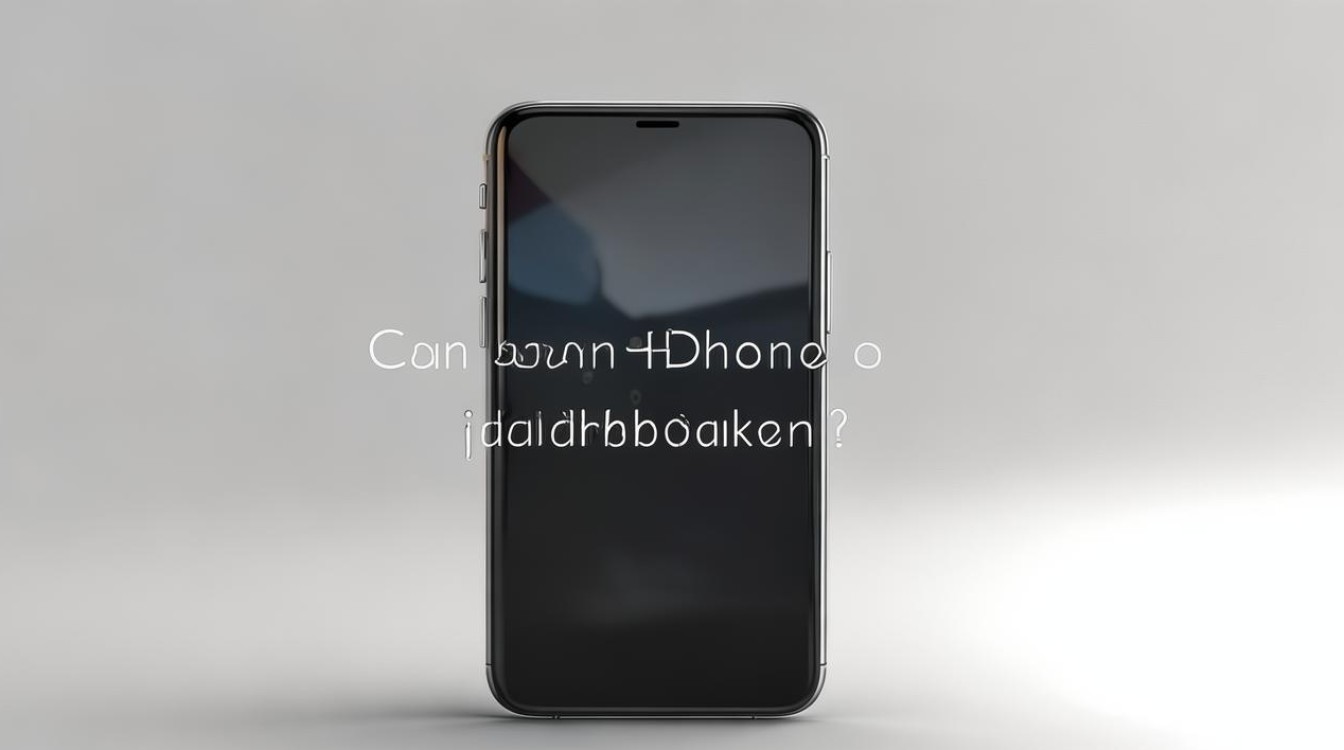
Q2:刷机会影响手机的保修吗? A2:自行刷机可能会导致手机失去官方保修资格,因为刷机属于非官方的维修操作,如果手机在刷机后出现硬件问题,苹果官方

版权声明:本文由环云手机汇 - 聚焦全球新机与行业动态!发布,如需转载请注明出处。



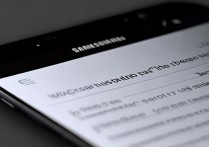








 冀ICP备2021017634号-5
冀ICP备2021017634号-5
 冀公网安备13062802000102号
冀公网安备13062802000102号